Izmēģiniet šīs vienkāršās darbības, lai iestatītu saderības režīmu Steam spēlēm
- Palaižot Steam spēles saderības režīmā, varat tās spēlēt neatbalstītā Windows versijā.
- Palaižot to saderības režīmā, spēle var negatīvi ietekmēt.
- Windows atjaunināšana var palīdzēt, ja procesā rodas problēmas.

XINSTALĒT, NOklikšķinot uz LEJUPIELĀDES FAILA
- Lejupielādējiet Fortect un instalējiet to datorā.
- Sāciet rīka skenēšanas procesu lai meklētu bojātus failus, kas ir jūsu problēmas avots.
- Ar peles labo pogu noklikšķiniet uz Sāciet remontu lai rīks varētu sākt fiksēšanas algoritmu.
- Fortect ir lejupielādējis 0 lasītāji šomēnes.
Steam ir daudz funkciju, kas palīdz spēlētājiem iegūt maksimālu spēļu pieredzi. Saderības režīms ir viena no šīm Steam funkcijām, taču lietotāji nezina, kā palaist Steam spēli saderības režīmā. Tomēr tas ir efektīvs risinājums Steam spēles netiek palaistas operētājsistēmā Windows 11.
Vai ir pareizi palaist Steam spēles saderības režīmā?
Steam palaišana saderības režīmā ir viens no strīdīgākajiem argumentiem spēļu pasaulē. Daži saka, ka tas nav ieteicams, savukārt citi apgalvo, ka tā ir lieliska funkcija. Neatkarīgi no tā, mēs jums parādīsim, kas jums par to jāzina.
Steam saderības režīms operētājsistēmā Windows 11 ļauj lietotājiem spēlēt vecās spēles, kas izveidotas iepriekšējām versijām Windows pašreizējā versijā.
Turklāt tā palaiž programmu jaunākajā Windows operētājsistēmā, izmantojot iepriekšējās Windows versijas iestatījumus. Dažas ievērojamas priekšrocības, kas saistītas ar Steam palaišanu saderības režīmā, ir:
- Tas kalpo kā līdzeklis, lai atgrieztu sistēmas iestatījumus, lai piekļūtu spēlēm, kas nav izveidotas jūsu pašreizējai versijai.
- Tas palīdz lietotājiem labot kļūdas. Instalētajā OS versijā nevar palaist spēles kļūdu, to var novērst, palaižot to saderības režīmā. Tas sāk iestatījumus no iepriekšējās Windows OS versijas.
Tomēr pastāv dažas problēmas, kas saistītas ar Steam palaišanu saderības režīmā.
- Tas var ietekmēt spēles veiktspēju, liekot tai izmantot emulācijas slāni.
- Daži lietotāji sūdzas par spēles avārijām vai darbības traucējumiem pēc tās palaišanas saderības režīmā.
Tādi faktori kā novecojusi Windows OS un problēmas ar Steam klientu var izraisīt problēmas, kas rodas, palaižot Steam saderības režīmā.
Tomēr varat palaist Steam saderības režīmā, neradot problēmas ar lietotnēm. Tātad, šis raksts palīdzēs jums uzzināt, kā veiksmīgi Steam spēles saderības režīmā operētājsistēmā Windows 11.
Kā palaist Steam spēles saderības režīmā operētājsistēmā Windows 11?
Iestatījumu pielāgošana, lai palaistu Steam spēles saderības režīmā operētājsistēmā Windows 11, var būt sarežģīta. Tāpēc pirms izmaiņu veikšanas mēs iesakām veikt tālāk norādīto sākotnējo pārbaudi.
- Atvienojiet datoru no jebkura attālā savienojuma.
- Pārliecinieties, vai spēles klientam, kuru vēlaties palaist saderības režīmā, nav fona darbību.
- Uz laiku atspējojiet Windows Defender ugunsmūri savā datorā.
Pēc pārbaužu ievērošanas veiciet tālāk norādītās darbības.
- Ar peles kreiso taustiņu noklikšķiniet uz Sākt poga, ievade Tvaiks meklēšanas lodziņā un atlasiet Steam klients no meklēšanas rezultātiem.
- Dodieties uz TvaiksBibliotēka ekrāna augšdaļā un atrodiet spēle gribi ieskriet saderības režīms.

- Ar peles labo pogu noklikšķiniet uz spēles nosaukums un atlasiet Īpašības no nolaižamās izvēlnes.
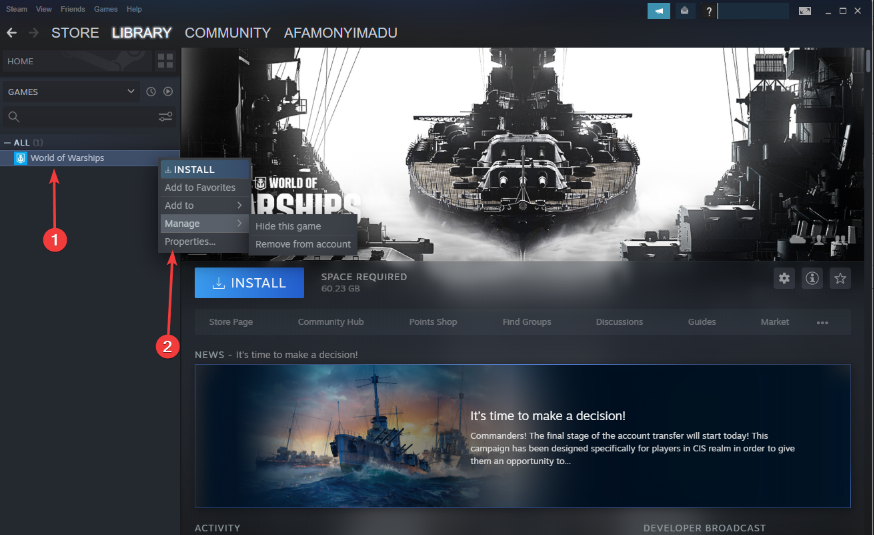
- Dodieties uz Vietējie faili cilni un noklikšķiniet uz Pārlūkojiet vietējos failus opciju.

- Atrodi spēles izpildāmais fails, ar peles labo pogu noklikšķiniet uz tā un pēc tam atlasiet Īpašumss no nolaižamās izvēlnes.
- Dodieties uz Saderība cilni un atzīmējiet izvēles rūtiņu Palaidiet šo programmu saderības režīmā, pēc tam izvēlieties operētājsistēmu.

- Klikšķis labi lai saglabātu izmaiņas, tad Pieteikties.
- Steam automātiski atinstalē spēles? 4 veidi, kā to apturēt
- Izlabojiet Steam bojāto diska kļūdu un atsāciet apturētās lejupielādes tūlīt
- Kas ir Steamwebhelper.exe un kā labot tā augsto CPU lietojumu
Palaižot Steam spēli saderības režīmā, tā apies versiju barjeras un tiks veiksmīgi palaists.
Noslēgumā varat izlasīt mūsu ceļvedi kā novērst Steam spēļu palaišanu operētājsistēmā Windows.
Tāpat arī piedzīvot spēles aizkavēšanās vai lēna darbība Steam šķiet, ka tā ir izplatīta problēma mūsu lasītājiem. Tāpēc skatiet mūsu rokasgrāmatu, lai uzzinātu, kā to viegli novērst.
Ja jums ir vairāk jautājumu un ieteikumu, lūdzu, atstājiet tos komentāru sadaļā.
Vai joprojām ir problēmas?
SPONSORĒTS
Ja iepriekš minētie ieteikumi nav atrisinājuši jūsu problēmu, jūsu datorā var rasties nopietnas Windows problēmas. Mēs iesakām izvēlēties visaptverošu risinājumu, piemēram, Fortect lai efektīvi novērstu problēmas. Pēc instalēšanas vienkārši noklikšķiniet uz Skatīt un labot pogu un pēc tam nospiediet Sāciet remontu.
![Kā novērst tvaika spēles palaišanu [Pilns ceļvedis]](/f/615ee724ff0e81b54e0892ae7054477b.webp?width=300&height=460)
![Raušanās nav savienojuma ar YouTube / Blizzard / Steam [FIX]](/f/d24c05f989c992129f34ff06a9461221.png?width=300&height=460)
